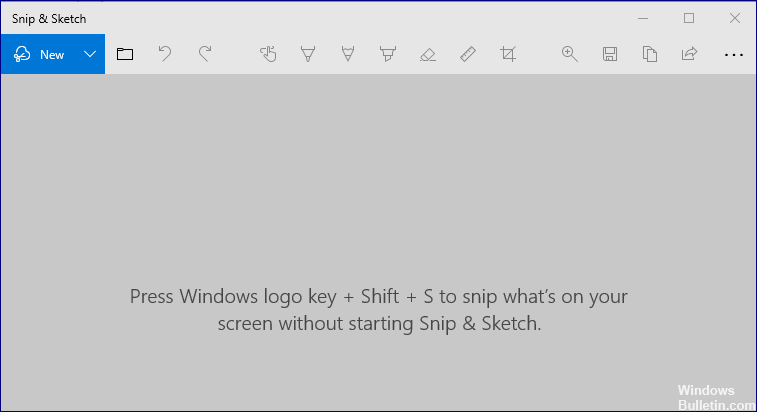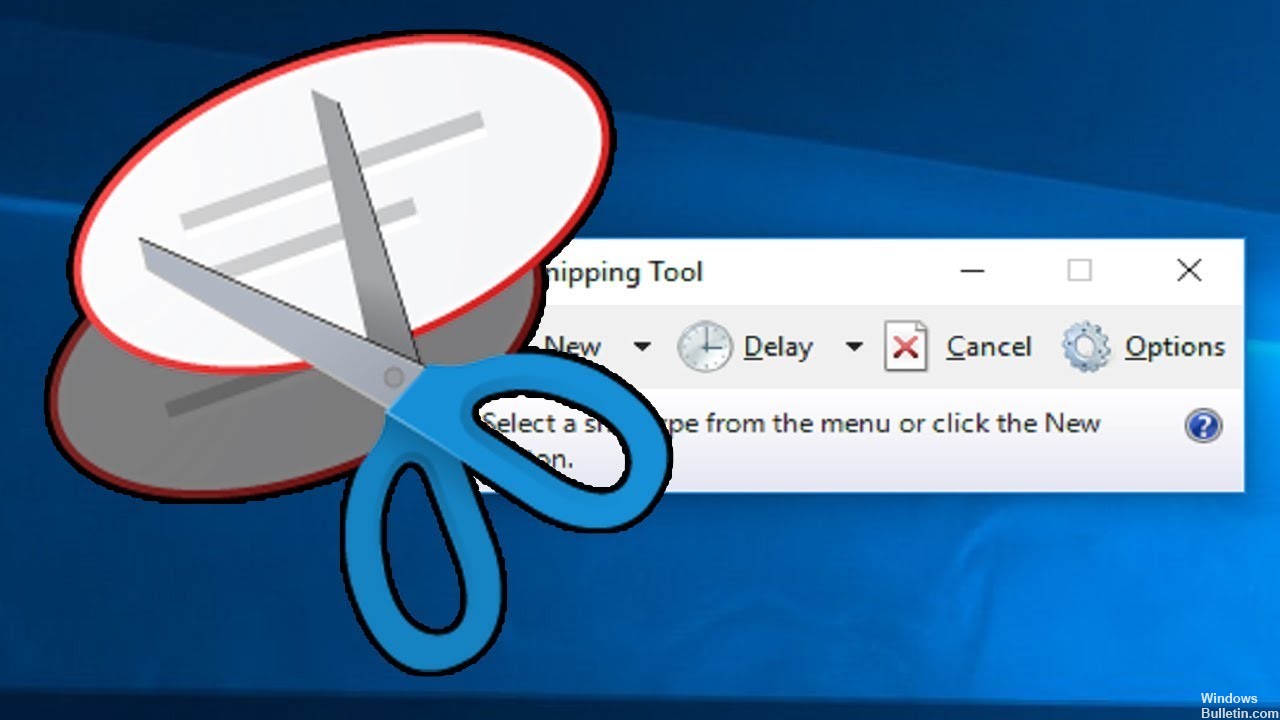Comment résoudre le problème de capture et d'esquisse qui ne fonctionne pas sous Windows 10
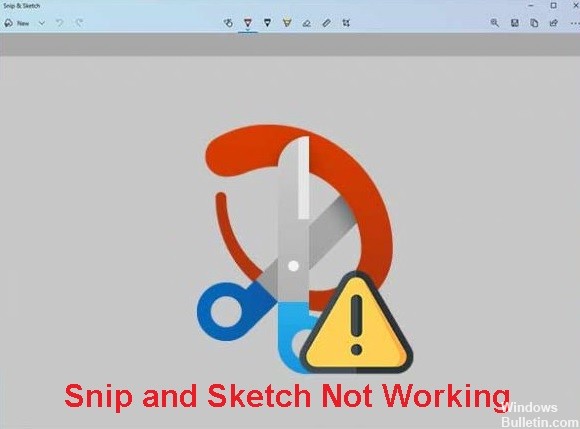
Snip & Sketch est une application Windows utile qui permet aux utilisateurs de prendre et de modifier rapidement des captures d'écran. Étant donné que l'application a été développée par Microsoft, elle s'intègre bien à Windows et est préférée par de nombreux utilisateurs. Mais, comme pour la plupart des applications, il arrive parfois que des applications telles que Snip & Sketch cessent soudainement de fonctionner sous Windows 10.
Pourquoi l'application Snip & Sketch ne fonctionne-t-elle pas sous Windows 10 ?

- Fichiers système endommagés.
- Certificats numériques Microsoft expirés.
- Les mises à jour automatiques des applications sont activées.
- Mise à niveau vers Windows 11 avec Windows 10.
Comment corriger le fait que la capture et l'esquisse ne fonctionnent pas sous Windows 10 ?

Lancer l'utilitaire de résolution des problèmes d'application du Windows Store